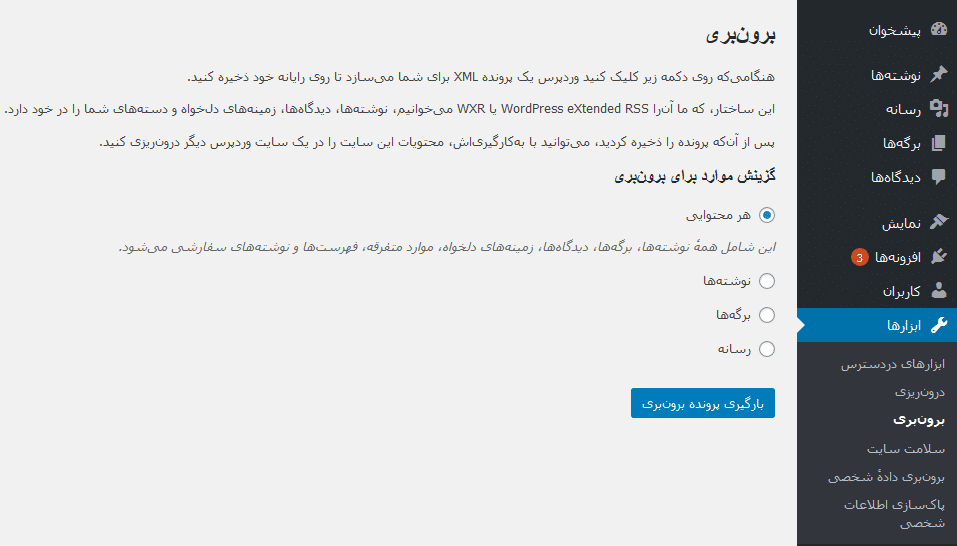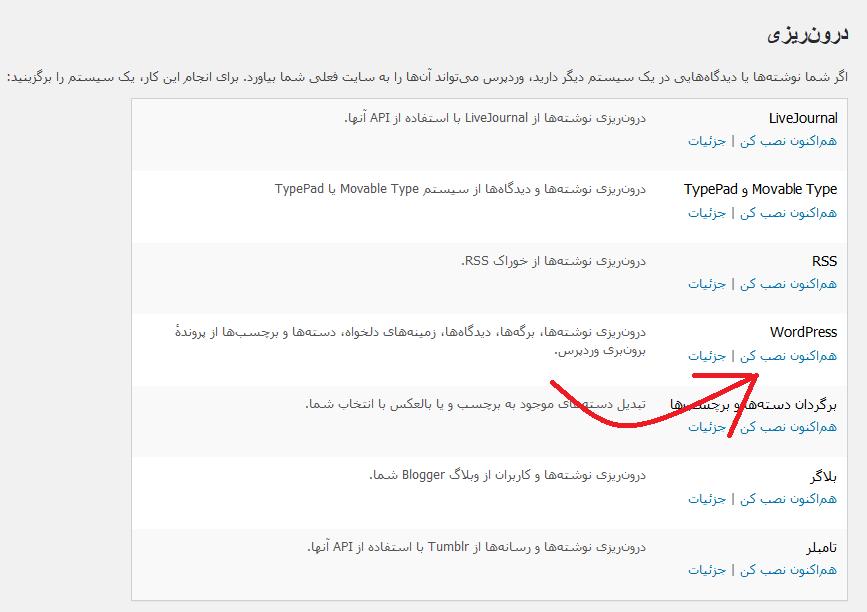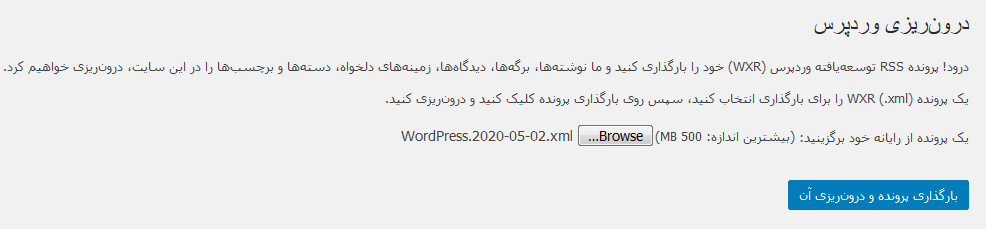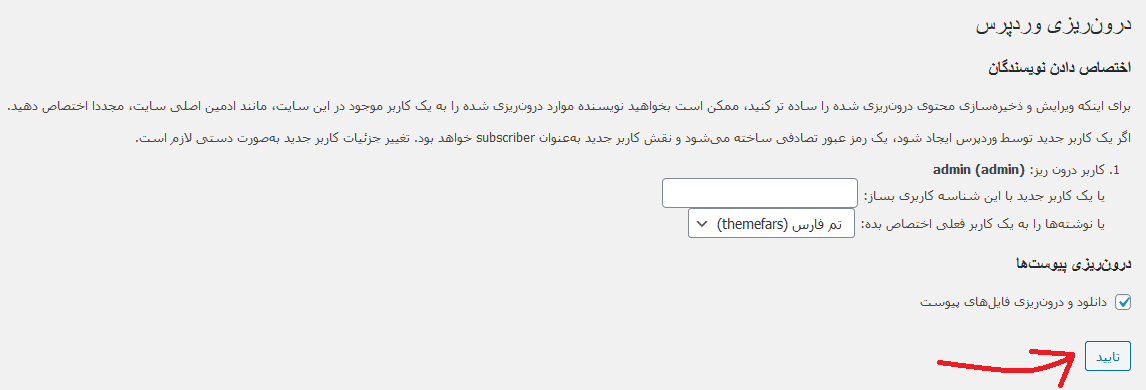هنگام راه اندازی وب سایت، سخت است بتوانید آینده آن را دقیق پیش بینی کنید.
بعضی اوقات ممکن است دو سایت داشته باشید و ادامه دادن هر دو وب سایت امکان پذیر نباشد یا به هر دلیلی بخواهید سایت دیگری را با سایت اصلی خود ادغام کنید تا بتوانید از مزایای سئو آن استفاده کنید.
در این مقاله ما نحوه ادغام دو سایت وردپرس با هم بدون از دست دادن سئو را به شما آموزش می دهیم.
مرحله 1: صادر کردن محتوای سایت قدیمی
اولین قدم صادرات محتوای سایت وردپرس به عنوان یک فایل XML است. این کار با استفاده از ویژگی صادراتی موجود در وردپرس قابل انجام است.
برای این کار ابتدا باید به پیشخوان وب سایت قدیمی بروید. از آنجا به “ابزارها” رفته و “برون بری” را انتخاب کنید.
حال باید انتخاب کنید که کدام محتوا را می خواهید صادر کنید. توصیه می کنیم گزینه “هر محتوایی” که شامل همه محتوا است را بررسی کنید.
پس از انتخاب محتوای دلخواه بر روی دکمه بارگیری پرونده برون بری کلیک کنید تا فایل xml را دانلود کنید.
فایل XML حاوی تمام محتوای انتخاب شده شما است، اما حاوی تصاویر نیست. نگران نباشید، زیرا بعداً آن را هم به سایت اصلی منتقل می کنیم.
مرحله 1: وارد کردن فایل XML در سایت اصلی
قدم بعدی وارد کردن فایل XML تازه ایجاد شده وب سایت جدید وردپرس شماست. برای این کار، باید به برگه “ابزارها” و سپس “درون ریزی” بروید.
در آنجا گزینه WordPress را پیدا کنید و در زیر آن بر روی لینک هم اکنون نصب کنید، کلیک کنید.
پس از چند ثانیه به جای لینک هم اکنون نصب کن، گزینه اجرای درون ریز ظاهر می شود که باید بر روی آن کلیک کنید.
اکنون از شما خواسته می شود که فایل xml را انتخاب کنید. برای اینکار بر روی Browse کلیک کنید و فایل xml را که در مرحله قبل تهیه کردید انتخاب کنید.
بعد از انتخاب فایل، بر روی دکمه بارگذاری پرونده و درون ریزی آن کلیک کنید. اگر همه چیز درست پیش برود، به صفحه جدیدی هدایت می شوید که از شما خواسته می شود کاربر جدیدی را اختصاص دهید یا یک کاربر موجود را انتخاب کنید. همچنین اگر می خواهید همه چیز به نام نویسنده اصلی انجام شود کاری انجام ندهید و فقط بر روی تایید کلیک کنید.
گزینه “دانلود و درون ریزی فایل های پیوست” را هم حتما انتخاب کنید تا پیوست های رسانه ای را از سایت قدیمی وردپرس خود وارد کنید.
پس از آن عملیات درون ریزی فایل ها به سایت جدید وردپرس شما آغاز می شود.
مرحله 3: تنظیم تغییر مسیر URL
مرحله بعدی برای ادغام دو سایت وردپرس برای از دست نرفتن سئو، تنظیم مجدد URL های مناسب برای کلیه محتوای وارد شده است. این امر لازم است تا کاربران پس از جستجو در گوگل به صفحه جدید مطالب ریدایرکت شوند. این مرحله بسیار مهم است و نباید از آن صرف نظر کرد.
اگر تغییر مسیر URL را درست انجام ندهید، ترافیک و رتبه سئو مرتبط با محتوا را نیز از دست می دهید.
برای اینکار وارد هاست و سپس روت اصلی سایت قدیمی خود که وردپرس را در آنجا نصب کرده اید شوید و فایل .htaccess را ویرایش کنید و کد زیر را در آن جایگذاری کنید.
#Options +FollowSymLinks RewriteEngine on RewriteRule ^(.*)$ http://www.newwordpressblog.com/$1 [R=301,L]
کد بالا تغییر مسیر 301 را پیاده سازی می کند. با تغییر مسیر 301 ، رتبه بندی سئو را از دست نمی دهید.
فقط فراموش نکنید که در کد بالا آدرس سایت جدید خود را جای http://www.newwordpressblog.com/ جایگزین کنید و در آخر تغییرات را هم ذخیره کنید.
اکنون ترافیک وب سایت قدیمی شما به سایت جدید شما هدایت می شود.
عیب یابی بعد از ادغام دو سایت وردپرس
چگونه می توان دسته ها و برچسب ها را ادغام کرد؟
ممکن است بعد از ادغام دو سایت وردپرس بخواهید دسته ها و برچسب ها را با هم ترکیب کنید. برای اینکار می توانید از افزونه Term Management Tools استفاده کنید.
چگونه تصاویر گمشده را وارد کنیم؟
برای این کار مجبورید با ویرایش پرونده .htaccess و حذف کدی که قبلاً اضافه کرده اید، تغییر مسیر را غیرفعال کنید. پس از آن می توانید دستورالعمل های موجود در راهنمای ما در مورد نحوه وارد کردن تصاویر خارجی در وردپرس را دنبال کنید.
پس از اتمام کار فراموش نکنید که مجددا تغییر مسیر را فعال کنید.
چگونه آدرس های سایت قدیمی را در نوشته ها و برگه ها ویرایش کنیم؟
همه پیوندهای داخلی در نوشته ها و برگه های وارد شده هنوز به سایت قدیمی شما اشاره می کنند. از آنجا که تنظیمات تغییر مسیر را انجام دادید، کاربران به صورت صحیح به پست در سایت جدید منتقل می شوند.
با این حال، شما هنوز هم باید URL را برای بهینه سازی سئو و تجربه بهتر کاربر آپدیت کنید. برای راهنمایی های مرحله به مرحله، به آموزش ما در مورد نحوه بروزرسانی آدرس ها هنگام انتقال سایت وردپرس مراجعه کنید.
امیدواریم این مقاله به شما کمک کند دو سایت وردپرس را با هم ادغام کنید. همچنین ممکن است بخواهید راهنمای گام به گام ما را در مورد سئو وردپرس ببینید.